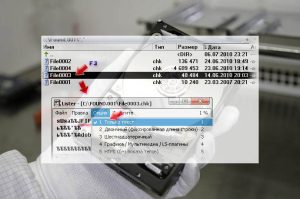Восстановление данных из chk-файлов
Жесткий диск служит для записи и хранения информации. Сам диск имеет определенную файловую структуру, и данные записываются на него в виде файлов. В процессе записи, хранения и считывания информации, с файловой системой могут случиться различные неприятности. Для того чтобы выявить эти ошибки, на компьютере запускается программа ScanDisk.
Достаточно часто, после того, как ScanDisk или подобная программа заканчивает работу, пользователь с ужасом замечает, что часть его данных, хранимых на диске, исчезла. Как быть в таком случае попробуем разобраться в этой статье.
Увидев, что на диске отсутствуют нужные файлы, надо для начала дать себе возможность видеть скрытую от просмотра информацию в виде каталогов и файлов. Делается это через «Свойства папки». Зайдя в опцию «Вид» надо найти словосочетание «Показывать скрытые папки и файлы» и напротив него поставить галочку.
Важно: как только проблема восстановления файлов будет решена, эту самую галочку в этом месте лучше убрать.
После появления галочки, разрешающей видеть скрытые файлы, на диске появятся папки с названиями: FOUND и числовым расширением – 001,002 и тому подобное. Если зайти в эти папки, то можно увидеть в них файлы с названиями file0001..2..3 и так далее с расширением chk.
Дело в том, что операционная система Windows, получив сообщение о каком-то сбое, например, из-за неправильного действия с компьютером (когда его выключают, выдергивая шнур из сети), предполагает, что FAT (таблица размещения файлов) может быть нарушена. Она принимает меры – запускается ScanDisk. Обнаружив ошибки в файловой системе, утилита начинает их обрабатывать, стараясь исправить. В процессе исправления, она создает файлы с расширением chk и заполняет их данными, о которых у нее нет никаких сведений (она просто не знает куда их девать). Таким образом, после того, как СканДиск отработает, все следы, которые могли бы использоваться специальным софтом при восстановлении файлов, исчезают. Соответственно, восстановить потерянные файлы специальными программами после такой очистки, практически нереально. Чтобы найти потерянные данные, придется залезать в .chk-файлы и надеется, что они отыщутся там.
Работа с утилитой ScanDisk
Как и любая утилита, ScanDisk имеет массу возможностей. Рассмотрим некоторые из них. Для того, чтобы проверить файловую систему на целостность, надо запустить ее, указав имя диска, к примеру, d:\> scandisk.exe. В этом случае утилита исправит ошибки, которые обнаружит. Если указать параметр /autofix – это будет означать, что ошибки, которые найдет программа, исправятся без дополнительных вопросов, автоматически. Не создавать файлы FILEnnnn.chk, где «nnnn» – порядковый номер файла, позволяет параметр /nosave. Если он не указан, то файлы file0001.chk и т.д. создадутся.
Важно: Scandisk с параметром /autofix запускается ОС по умолчанию.
Что делать с файлами .сhk
Получив на корневом диске файлы c расширением .chk, можно попытаться использовать их для восстановления потерянных данных. При наличии некоторых навыков и текстового редактора это вполне возможно. Для начала, разберемся, что такое сигнатура файла. Сигнатура является константой, которая содержит определенный набор символов. При помощи этого набора можно точно определить формат данных и понять, что есть в конкретном файле. Фактически, это часть кода, который дает понятие о том, каким программным обеспечением он создался и также некую дополнительную информацию. Например, с символа MZ начинаются все ехе — файлы. Те файлы, которые обработаны программой Rar, есть слово «Rar!». Поэтому, вооружившись редактором текстов или просмотровщиком, можно заглянуть в файл и определить его тип. В этом способе есть один минус – знать все сигнатуры не реально, поскольку некоторые их них имеют совершенно невообразимый вид, что-то наподобие такой абракадабры «0x89504E470D0A1A0A». Поэтому, кроме сигнатуры, можно использовать сортировку в ручном режиме.
Как можно сортировать chk-файлы
Итак, в результате работы утилиты на компьютере образовались некие chk-файлы и нам надо понять, что в каждом из них находится. Для этого начинаем рассматривать файлы через редактор с целью изучить то, что там находится. Как правило, перед нашими глазами предстает бессмысленный набор символов и обычный осмотр не дает определенных результатов. Начинаем внимательно искать известные нам сигнатуры. Если таковая обнаружена, то нам повезло. Редактор закрывается, а именно этот файл переименовывается с соответствующим расширением, например, ехе или rar. Если переименованный файл запуститься соответствующей программой, то значит, проблема с восстановлением файла решена на 100%. Надо сразу сказать, что это самый простой и тривиальный случай.
Более сложный вариант – знакомой нам сигнатуры в тексте файла не обнаружено. Делать нечего, открываем файл текстовым редактором и начинаем просматривать его на предмет обнаружения необходимой нам информации. Что это значит – полезная информация? Пример – если файл имеет достаточно большие размеры, то можно предположить, что он вордовский или сделан программой Excel. Если в теле файла мы разглядели знакомые слова, вроде «KONICA MINOLTA DIGITAL CAMERA», то с высокой степенью вероятности можно предположить что это фотография. Если файл с такой фразой внутри имеет большие размеры, то, скорее всего, это видеофайл с расширением avi или mov. Подобный принцип используется для поиска других типов файлов.
Обладая такой информацией, можно предпринять попытку сортировки файлов file000.chk по определенным типам. Важно правильно оценивать объем файлов. Например, файлы, имеющие размеры, аналогичные размерам видеофайлов, где хранятся фильмы (это в районе 650 — 740 мегабайт) скорее всего, являются именно фильмам. Кстати, этот размер не является эталонным. Можно посмотреть размеры файлов в уцелевшей фильмотеке и ориентироваться на них. Обнаружив файлы такого размера, надо попытаться подобрать им нужные расширения — mpeg, avi и так далее. Однако, надо понимать, что это не панацея и решить все задачи таким методом не удастся. К сожалению, в chk-файле может находиться не весь файл, а только его часть. Поэтому, переименовав chk-файла можно получить лишь кусок истинного файла или часть картинки. В этом случае необходимо будет воспользоваться специальными программами, которые способны «вытаскивать» данные из испорченных файлов определенных типов. Это программное обеспечение можно найти в интернете, используя нужные запросы.
Важно: в chk-файлах вообще может не быть никакой полезной информации, в них может находится обыкновенный мусор, который идентифицировать не удастся вообще никак и ничем.
Сортировка в автоматическом режиме
Понятно, что ручная сортировка, это дело очень долгое и муторное. Ведь chk-файлов может быть не одна сотня и даже больше нескольких тысяч. Поэтому вполне логично воспользоваться каким-то программным обеспечением, которое может сделать это автоматически. Такая программа существует, ее создал Михаил Маврицин. Называется она CHKParser32, и среди множества подобных бесплатных продуктов является наиболее удачной для автоматической сортировки chk-файлов.
Работа с программой CHKParser32
При запуске программы на экране появляется окно, на котором удобно расположены вся необходимая информация: разнообразные сигнатуры, число файлов с расширением chk в той директории, где происходит поиск. После того, как процесс заканчивается, в окне можно увидеть распознанные файлы. Работает программа с высокой скоростью, распознает практически все типы файлов. Список сигнатур можно быстро и легко дополнить. Для этого в ini-файл добавляется строчка, которая идет вместе с программой, в комплекте.
Программа CHKParser32 имеет хорошее описание и чтобы свободно ею пользоваться, надо к нему обращаться, а еще лучше – изучить. Эта программа экономит огромное количество времени, которое неминуемо было бы потеряно при ручной обработке. Однако, бывают случаи, когда CHKParser32 не может распознать какие-то файлы. Сразу удалять такие файлы не надо. В этом случае надо обратиться к старому ручному способу, очень может быть, что он поможет найти то, что пропало.